大神教你win10开始菜单打不开怎么办
- 2017-10-20 15:00:04 分类:win10
Win10开始菜单打不开怎么办呢?升级到最新版本的Win10正式版系统后,遇到“开始菜单”打不开或点击没反应的情况,而且按“win键”没反应,但是win+其他组合键却有反应。那么有什么方法可以解决这种情况呢?接下来看看,小编给大家分享的这篇关于win10开始菜单打不开的解决教程。
Win10系统用久了总是会出现一些问题,其中最常见的问题就是开始菜单打不开,不少用户就曾经遇到过Win10开始菜单打不开的情况,却又不知道怎么解决?其实这个问题很简单,如果你还未解决该问题的话,那就看看小编整理的Win10开始菜单没反应的解决方法吧!
解决win10开始菜单打不开图文教程
鼠标右键点击“此电脑”,选择“管理”,打开“计算机管理”
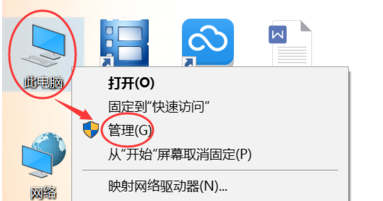
win10示例1
点开“服务和应用程序”,然后点击“服务”,在右边的服务列表里面找到“User Manager”

win10示例2
双击打开“User Manager”,在“启动类型”里面把“禁用”改成“自动”,然后点击确定保存。
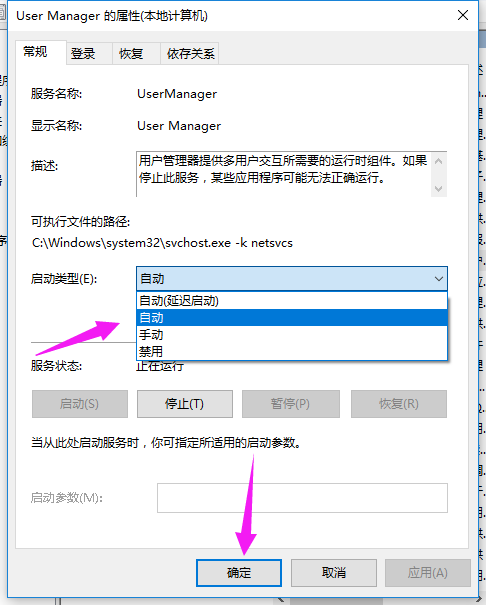
win10示例3
关闭所有页面,按住键盘“Alt+F4”组合键,选择“注销”计算机
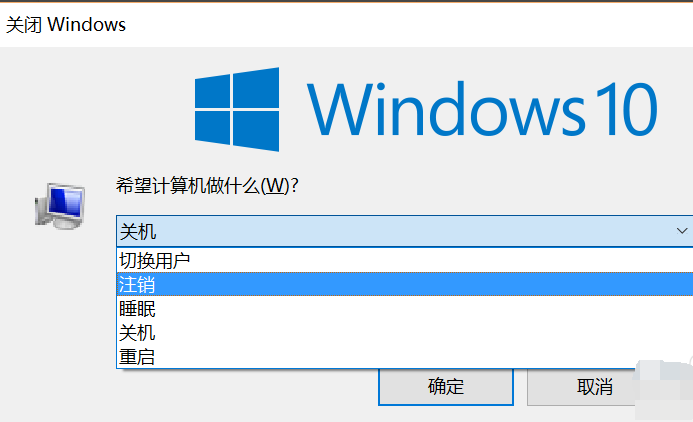
win10示例4
重新登录计算机,熟悉的开始菜单是不是有回来了。
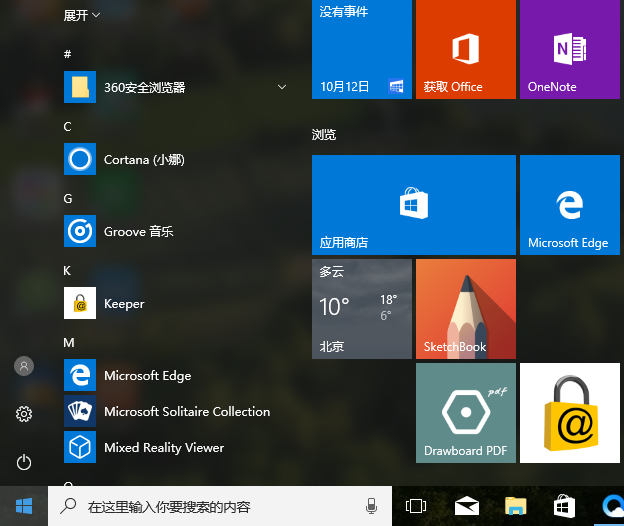
win10示例5
以上就是解决win10开始菜单打不开的操作教程了。
上一篇:大神教你win10字体模糊怎么办
下一篇:大神教你设置win10动态桌面